bootice格式化硬盘
发布时间:2017-03-31 16:21:41作者:知识屋
bootice是一款简单易于操作的扇区小工具。我们不仅可以用它来进行引导、修复磁盘,还可以对分区进行格式化,那么具体怎么格式化硬盘分区呢?下面就给大家带来bootice工具格式化硬盘的方法。
1、将制作好的u盘启动盘插入电脑接口,开机按快捷键进入主菜单界面,选择“【02】U深度WIN8 PE标准版(新机器)”,如下图所示:
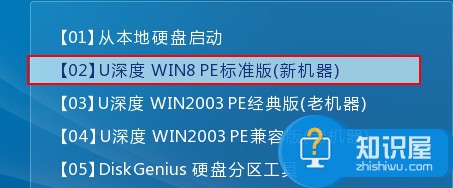
2、进入到win8pe系统后,点击桌面左下角的“开始”菜单,在弹出的菜单中选择“硬盘分区-Bootice(分区、引导、BCD编辑、G4D编辑)”,如下图所示:

3、打开bootice工具后,在目标磁盘里选择我们需要格式化的硬盘,然后点击“分区管理”,如下图所示:
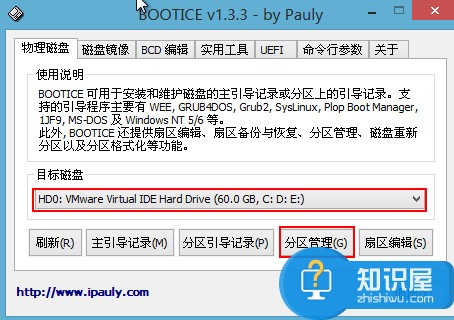
4、此时工具就会进入到具体盘符的选择中,我们选定后点击左下角的“格式化此分区”按钮,如下图所示:

5、在弹出的格式化窗口中点击“开始”进行格式化,如下图所示:

6、在警告窗口我们点击确定,格式化开始,最后结束时仍然会提示,我们点击确定即可,如下图所示:
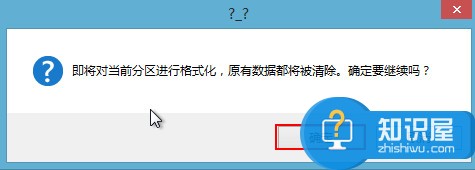
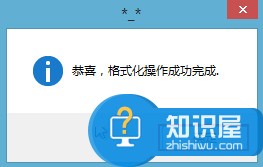
以上就是pe系统bootice格式化硬盘分区的详细教程,想尝试bootice工具格式化分区这一功能的用户可以动手操作看看,希望以上教程可以给大家带来更多帮助。
相关知识
软件推荐
更多 >-
2
win7桌面的库文件夹怎么删除掉?
-
3
win7局域网无法ping通本机的解决方法
-
4
如何对Win7系统的默认字体清晰度进行调节?
-
5
下载的字体怎么安装到电脑上,电脑字体安装方法[此教程适用于多种
-
6
Win7比XP系统好用 用好WIN7必须记住的70个技巧
-
7
Windows安装更新过程中能不能停止安装更新?
-
8
图解Windows XP文件夹无权限拒绝访问
-
9
比较常见的BIOS设置方法实现U盘成功装系统
-
10
怎么看系统是不是正版? 查看Win7是不是正版方法


















































